Top 5 phần mềm kiểm tra ổ cứng chính xác nhất
Việc kiểm tra máy tính kịp thời và chính xác sẽ giúp bạn bảo vệ thông tin cũng như tránh mất mát dữ liệu. Hôm nay ThuThuatTinHoc.vn xin gửi đến bạn Top 5 phần mềm giúp kiểm tra ổ cứng một cách chính xác nhất.

1. Crystal Disk Info
Link tải phần mềm: https://crystalmark.info/en/software/CrystalDiskInfo/
Crystal Disk Info là một phần mềm kiểm tra ổ cứng miễn phí. Phần mềm sẽ tự động kiểm tra, giám sát, sau đó phân tích và báo cáo tình trạng ổ cứng tới bạn thông qua 3 mức:
- Màu xanh: vẫn hoạt động tốt, ổn định.
- Màu vàng: Nên cẩn trọng.
- Màu đỏ: Lỗi, hỏng, ổ cứng bị bad sector.
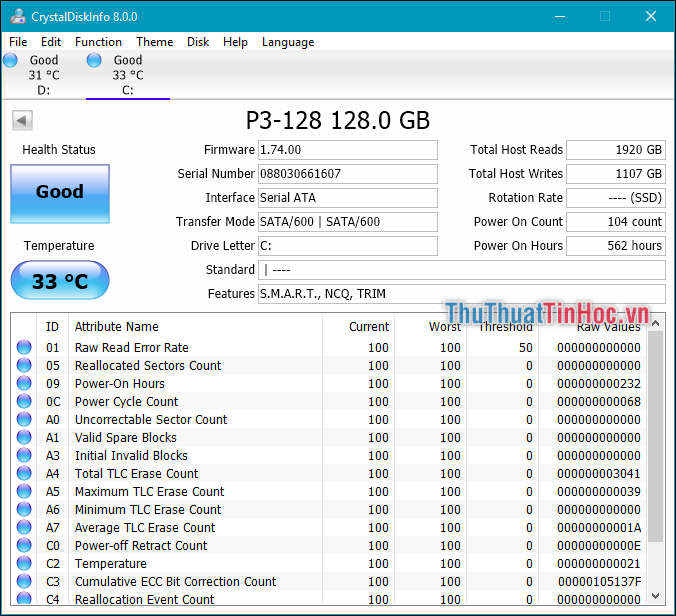
Ngoài ra bạn có thể tùy chọn cài đặt để Crystal Disk Info tự động khởi động cùng Windows và chạy ngầm để có thể thông báo lỗi kịp thời bằng cách:
(1) Chọn Function ở trên thanh công cụ.
(2) Tích chọn 2 dòng Resident và Startup.
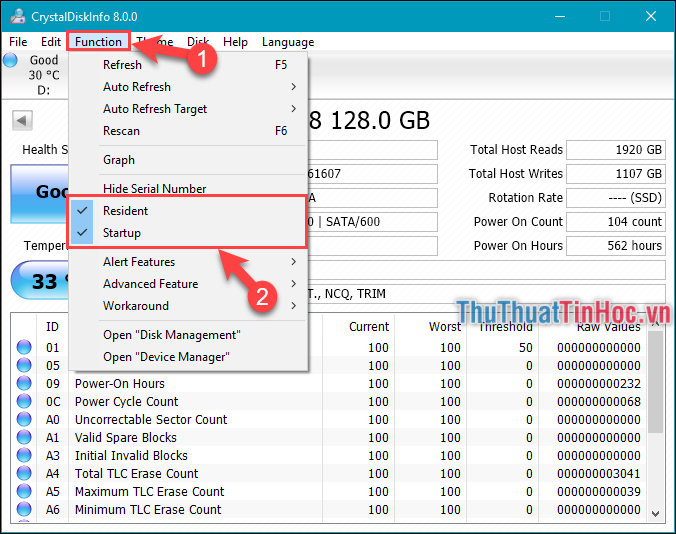
Khi đó trên khay Taskbar sẽ hiển thị icon chạy ngầm của phần mềm cùng với đó là nhiệt độ ổ cứng của bạn.
![]()
2. Crystal Disk Mark
Link tải phần mềm: https://crystalmark.info/en/software/crystaldiskmark/
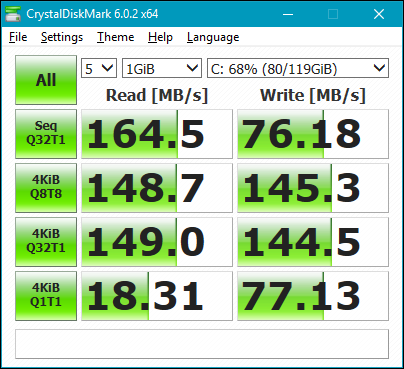
Tiếp theo trong danh sách này đó là người anh em của Crystal Disk Info mang tên Crystal Disk Mark. Chắc hẳn nhiều người đã không còn xa lạ gì với phần mềm test, kiểm tra tốc độ ổ cứng này. Phần mềm cho phép ta biết được gần như chính xác tốc độ đọc / ghi của ổ cứng. Với công cụ mạnh cùng với đó là giao diện đơn giản sẽ giúp người sử dụng dễ dàng hơn trong việc sử dụng phần mềm.
3. CPU-Z
Link tải phần mềm: https://www.cpuid.com/softwares/cpu-z.html

CPU-Z cũng là một phần mềm tương đối phổ biến được nhiều người sử dụng để kiểm tra thông số ổ cứng. Việc sử dụng cũng khá đơn giản, sau khi Next cài đặt cơ bản, bạn chỉ cần tiến hành bật sử dụng máy tính. Khi đó phần mềm sẽ tự kiểm tra và hiển thị tất cả thông số máy tính của bạn trên giao diện phần mềm như: thông tin ổ cứng, tốc độ chạy ổ cứng, thông số của các caches, memory, mainboard, VGA, Ram….tất tần tật. Nếu bạn không biết chiếc máy tính của bạn được xây dựng từ những linh kiện gì, thì CPU-Z sẽ giải đáp tất cả.
4. Core Temp
Link tải phần mềm: https://www.alcpu.com/CoreTemp/
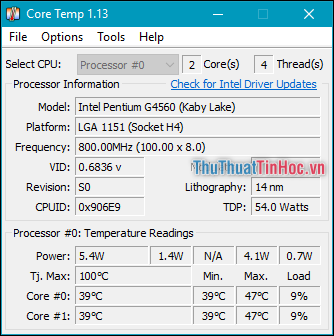
Đúng với tên của phần mềm, Core Temp là phần mềm kiểm tra, theo dõi nhiệt độ cũng như công suất tiêu thụ điện hiện tại của CPU. Giúp bạn luôn đảm bảo chiếc máy tính của mình luôn hoạt động với tình trạng sức khỏe tốt nhất.
5. Kiểm tra bằng lệnh CMD
Đây là cách để áp dụng cho những bạn ko muốn cài thêm phần mềm nào vào trong máy tính của mình.
Bước 1: Các bạn mở cửa sổ Run bằng cách ấn tổ hợp phím Windows + R. Sau đó nhập CMD rồi chọn OK.
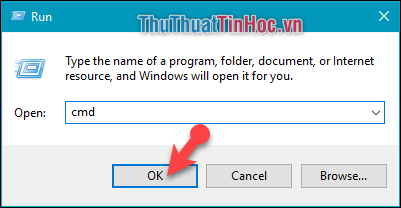
Bước 2: Sau đó của sổ Command Prompt xuất hiện, các bạn nhập lệnh wmic → tiếp theo đó nhập diskdrive get status.
Nếu sau đó xuất hiện dòng OK thì tức là ổ cứng của bạn đang hoạt động bình thường. Còn nếu không xuất hiện OK thì ổ cứng của bạn đang gặp vấn đề cần phải sửa lỗi.
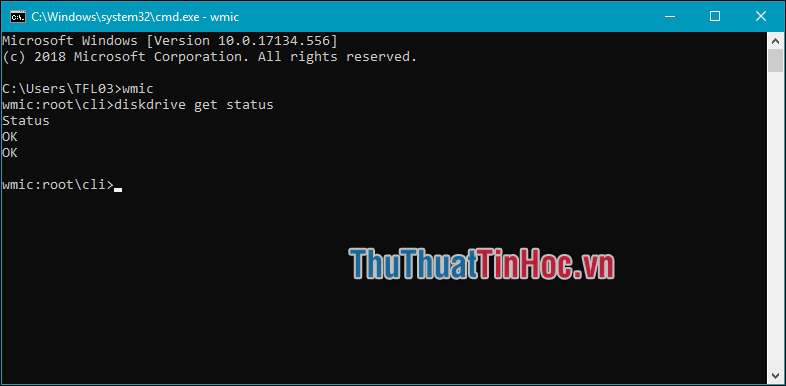
Trên đây là Top 5 phần mềm giúp bạn có thể kiểm tra ổ cứng của mình một cách chính xác nhất. Giúp bạn bảo vệ máy tính cũng như dữ liệu một cách an toàn. Cảm ơn các bạn đã theo dõi bài viết!





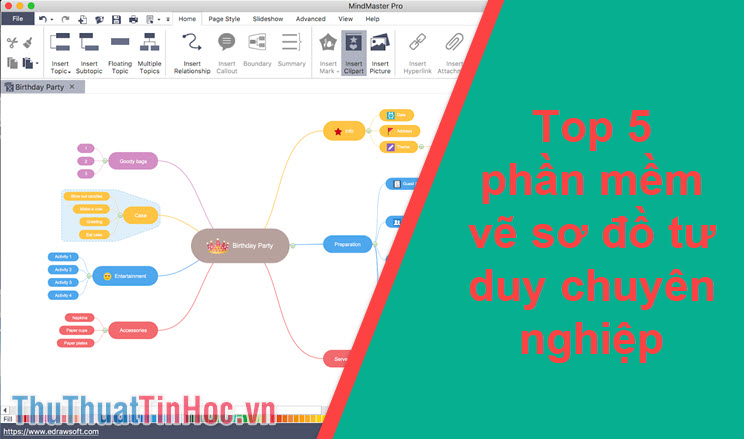






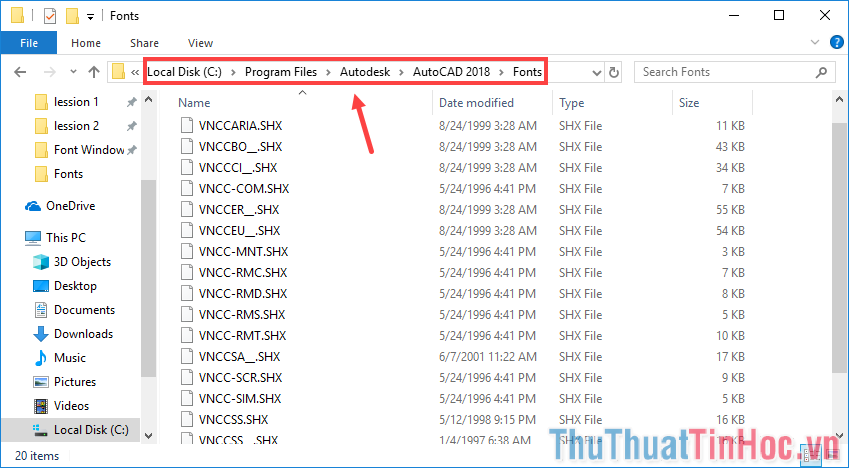



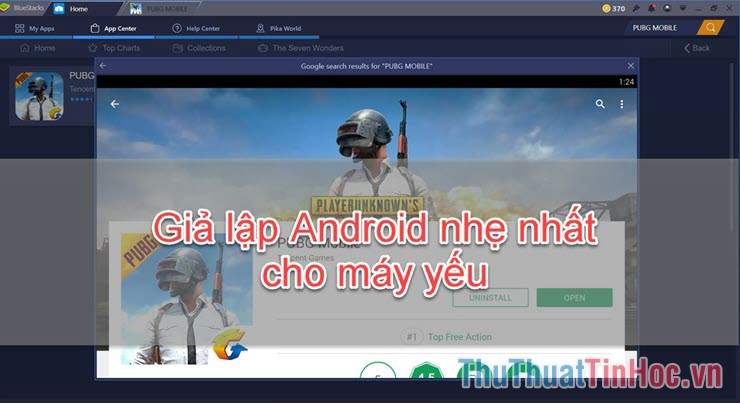



Viết bình luận